Kazalo
Dodajanje besedila v projekt Canva je ena najbolj uporabljenih funkcij platforme. Čeprav se razlogi za dodajanje besedila razlikujejo od projekta do projekta, je pomembno razumeti različne možnosti za to dejanje.
Ime mi je Kerry in že več let delam na področju grafičnega oblikovanja in digitalne umetnosti. Ena glavnih platform, ki jih uporabljam pri svojem delu, je Canva. Rada delim nasvete, trike in nasvete o ustvarjanju projektov!
V tem prispevku bom razložil, kako lahko projektu v Canvii dodate besedilno polje. To bo verjetno ena od najbolj uporabljenih funkcij v vaših projektih, zato je dobro poznati vse podrobnosti o vseh možnostih besedila!
Začnimo!
Ključne ugotovitve
- Če želite v projekt dodati besedilno polje, v orodjarni preprosto odprite orodje za besedilo in kliknite Dodajanje besedilnega polja .
- Oblikovanje besedila lahko spremenite tako, da spremenite pisavo ali uporabite vnaprej pripravljene grafike besedila, ki jih najdete v orodju za besedilo pod Kombinacije pisav .
Kako dodati osnovno besedilno polje v Canvi
Če v Canvi ne oblikujete popolnoma vizualnega projekta, je zelo verjetno, da boste na platno vključili besedilo.
Čeprav je to preprosto dejanje, se začetniki v platformi morda ne zavedajo vseh možnosti, povezanih s funkcijami besedila!
Dodajanje besedilnega polja v projekt je zelo preprosto!
Če želite v platno dodati osnovno besedilno polje, sledite naslednjim korakom:
Korak 1: Odprite nov projekt (ali obstoječi projekt, s katerim se ukvarjate).
Korak 2: Pojdite na levo stran zaslona do orodjarne. Kliknite na Besedilo ter izberite velikost in slog besedila, ki ga želite dodati v projekt.

Glavne možnosti za dodajanje besedila se delijo na tri kategorije. Dodajanje naslova , Dodajte podnaslov in Dodajte malo besedila .
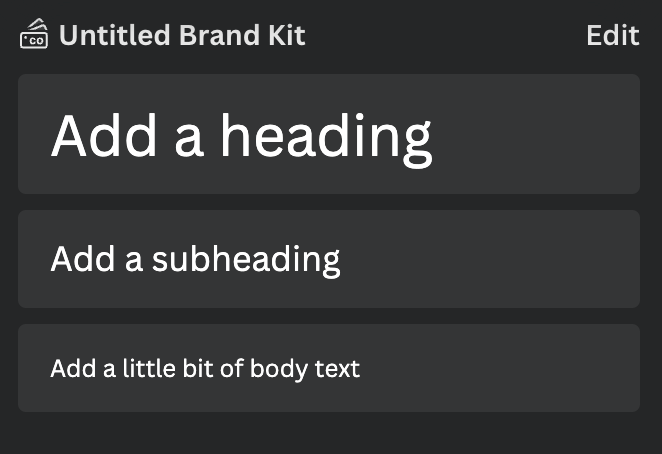
Določene pisave ali sloge lahko iščete tudi v polju za iskanje pod zavihkom Besedilo.
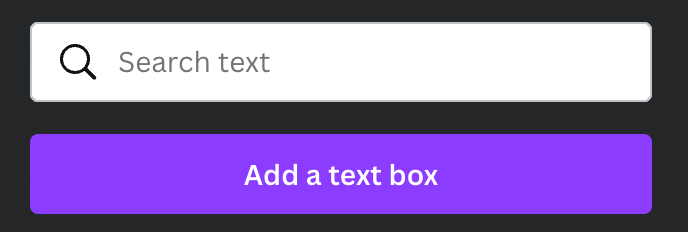
Korak 3: Kliknite na slog in ga kliknite ali povlecite in spustite na platno.
4. korak: Ko je polje za besedilo označeno, lahko s tipkovnico vnesete besedilo, ki ga želite vključiti. Če ste ga pomotoma razjasnili, dvakrat kliknite na besedilno polje in uredite besedilo v njem.
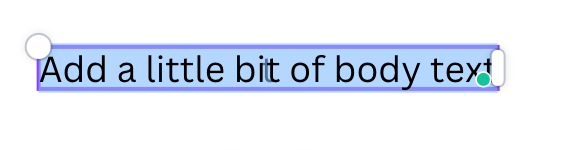
Tukaj je tudi nasvet za profesionalce! Če držite pritisnjeno tipko T na tipkovnici, se bo na vašem platnu pojavilo polje za besedilo!
Kako dodati grafična besedilna polja s kombinacijami pisav
Če želite v besedilo vključiti nekoliko več sloga in ne želite ročno urejati pisave, velikosti, barve itd., lahko uporabite vnaprej pripravljene grafike besedila, ki jih najdete pod podnaslovom Kombinacija pisave v orodjarni za besedilo!
Če želite uporabiti te korake, sledite naslednjim korakom Kombinacije pisav :
Korak 1: Odprite nov projekt (ali obstoječi projekt, s katerim se ukvarjate).
Korak 2: Pojdite na levo stran zaslona do orodjarne. Kliknite na Besedilo ter izberite velikost in slog besedila, ki ga želite dodati v projekt.

Korak 3: Pod iskalno vrstico in predhodno uporabljenimi pisavami je možnost z oznako Kombinacije pisav Pomaknite se med vnaprej pripravljene možnosti in kliknite slog ali ga povlecite in spustite v platno.
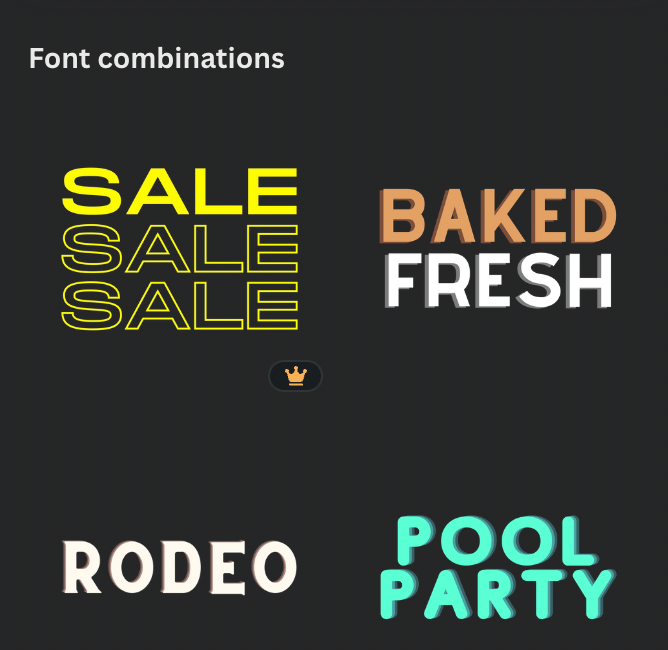
Ne pozabite, da so vse možnosti v kombinacijah pisav, ki so označene z majhno krono, dostopne le, če imate naročniški račun Premium.
4. korak: Tako kot pri urejanju besedila v osnovnem besedilnem polju lahko besedilo vnesete s tipkovnico, ko je polje označeno.
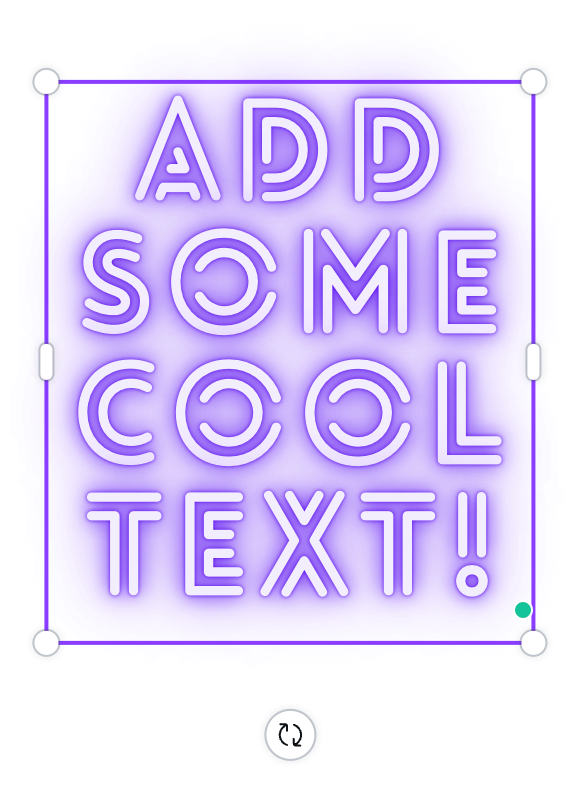
Kako urediti besedilo v Canvi
Če želite spremeniti prikaz besedila v projektu, lahko ročno spremenite pisavo, barvo in drugo tako, da označite besedilo in uporabite orodno vrstico za besedilo!
V naslednjih korakih se naučite, kako spremeniti videz besedila:
Korak 1: Označite besedilo, ki ga želite urediti, in na vrhu platna se bo pojavila dodatna orodna vrstica. Videli boste, da je v orodni vrstici prikazanih več možnosti za spreminjanje že obstoječe pisave na platnu.
Korak 2: Ko je besedilo še vedno označeno, lahko kliknete različne gumbe v orodni vrstici in spremenite videz besedila.

Možnosti v orodni vrstici za besedilo vključujejo:
- Besedilo
- Velikost
- Barva
- Krepko
- Kurzivna pisava
- Uskladitev
- Razmik
- Učinki (na primer ukrivljeno besedilo in nadomestni slogi)
- Animacije
Če kliknete tri pike na koncu orodne vrstice, boste našli dodatne možnosti za urejanje besedila, ki vključujejo:
- Podčrtavanje
- Velike črke
- Kopiranje sloga
- Preglednost
- Povezava
- Zaklepanje
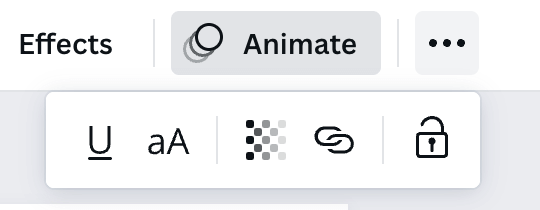
Končne misli
Dodajanje besedila v projekt je preprosto opravilo, vendar je zabavno raziskovati in preizkušati različne sloge z uporabo kombinacij pisav ali z ročnim spreminjanjem v orodni vrstici!
Ali imate posebne pisave ali sloge, ki jih radi uporabljate pri dodajanju besedila v projekt? Imate kakšne nasvete ali ustvarjalne metode, ki bi jih radi delili? Spodaj komentirajte svoje misli in ideje!

